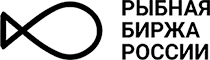Получить бесплатную консультацию по ФГИС Меркурий
Для большего удобства, совершайте все действия в соседней вкладке, чтобы инструкция всегда была перед глазами. Инвентаризация в Меркурии займет 5-20 минут в зависимости от количества продукции.
1.Заходим на сайт www.vetrf.ru
2. Внизу страницы выбираем систему Меркурий (проходим по ссылке).
3. Выбираем подсистему Меркурий.ХС Хозяйствующий Субъект (проходим по ссылке).
4. Вход в систему (вводим логин и пароль).
5. Выбор хозяйствующего субъекта.
(напротив хозяйствующего субъекта ставим галочку и внизу нажимаем «Выбрать»).
6. Выбор площадки, где мы хотим произвести инвентаризацию.
(напротив выбранной площадки ставим галочку и внизу нажимаем «Выбрать»).
7. Перед нами появляется меню, выбранной площадки. (Нажимаем «Инвентаризация»)
8. Нажимаем серую кнопку « Добавить»
9. Перед нами появляется строка «ответственный за инвентаризацию»
10. Нажимаем на строку и выбираем ответственное лицо, под которым будем проводить инвентаризацию.
11. Перед нами появляются общие сведения и выявленные несоответствия
12. Нажимаем на синее слово «добавить» возле фразы «выявленные несоответствия».
13. Появляется окно «операция» , где для проведения инвентаризации нужно выбрать «удаление».
14. Отрывается строка « запись журнала», где вы можете выбрать продукцию, которую нужно списать.
15. Чтобы искать нужную продукцию не по записи журнала, чуть ниже есть строка «владелец груза» рядом с которой прописано наименование организации или ИП и ИНН, сбоку стоит значок «лупа».
16.Нажимаем на «лупу» или вводим номер записи в журнале продукции.
17. Напротив нужной записи ставим галочку и внизу нажимаем «сохранить».
18. Далее появляется полностью заполненная заявка с продукцией для списания в статусе « не оформлена».
19. Нажимаем зеленую кнопку «оформить».
20. Перед нами появляется окно «причина инвентаризации».
21.Причину инвентаризации вы можете выбрать из предложенного списка или указать вручную.
22. После чего заявка принимает статус «оформлена».
23.Свою оформленную заявку на инвентаризацию вы можете увидеть в разделе «инвентаризация».
Материал подготовил специалист ООО «БЮРО»

Подписывайтесь на наш инстаграм @burofish